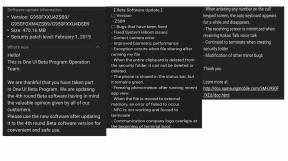كيفية فتح Bootloader على Google Pixel 2 و Pixel 2 XL
افتح محمل الإقلاع / / August 05, 2021
تم التحديث في 29 فبراير 2020: أطلقت Google أحدث هاتف ذكي معروف باسم Pixel 2 و Pixel 2 XL. يأتي الهاتف الذكي بكاميرا أفضل ومقبس سماعة رأس مفقود والذي سينافس iPhone X و Samsung Galaxy Note 8 و LG V30. في هذا الدليل ، سنتنقل لتعليمك كيفية إلغاء تأمين Bootloader على Google Pixel 2 و Pixel 2 XL.
كما قلنا سابقًا ، سيمنحك فتح أداة تحميل التشغيل على أي هاتف ذكي القدرة على الاستمتاع بذاكرة قراءة فقط مخصصة ، أو ملفات مضغوطة فلاش ، أو جذر أو تعديل هاتفك الذكي على أي حال تريد. هذا يعني أنه يمكنك امتلاك القوة الكاملة في يدك. أحب تعديل هاتفي ، لذا فإن أول شيء أفعله عندما أحصل على هاتف جديد ؛ فتح محمل الإقلاع. تعد خيارات التخصيص من أكثر الميزات المغرية في Android Phone. من خلال إلغاء تأمين Bootloader ، يمكننا بسهولة حذف أو إلغاء تثبيت bloatware الذي يؤثر على الأداء.

يمكنك الآن فتح أداة تحميل التشغيل بسهولة باتباع هذا الدليل البسيط حول كيفية إلغاء تأمين Bootloader على Google Pixel 2 و Pixel 2 XL. سيؤدي فتح Bootloader الرسمي لـ Google Pixel 2 و Pixel 2 XL أيضًا إلى إبطال ضمان الجهاز. لذلك إذا كنت تخطط لإلغاء تأمين أداة تحميل التشغيل على Google Pixel 2 و Pixel 2 XL ، فمن الأفضل دائمًا الانتظار حتى انتهاء الضمان. في حالة إلغاء قفل أداة تحميل التشغيل ، يمكنك دائمًا إعادة قفل أداة تحميل التشغيل على جهازك في أي وقت.
لطالما كان إلغاء قفل Bootloader على أي هاتف ذكي من Google أمرًا سهلاً للغاية حيث تدعم Google دائمًا التطوير غير الرسمي. لذلك إذا كنت تخطط لتأصيل وتعديل Pixel 2 أو Pixel 2 XL ، فقد ترغب في الحصول على أداة تحميل التشغيل لإلغاء تأمين العملية بعيدًا عن الطريق الآن ، فهذا هو المكان المناسب للتعرف على كيفية إلغاء تأمين Bootloader على Google Pixel 2 و Pixel 2 XL. الأمر بسيط إلى حد ما ، ولكن مع ذلك ، سأستعرض العملية بتفصيل كبير لتسهيل المتابعة معها قدر الإمكان ، والتأكد من تغطية جميع القواعد الخاصة بك.
ما هو Unlock Bootloader؟
Bootloader هو رمز يتم تشغيله عند تشغيل جهازك. يقوم هذا الرمز بتهيئة بعض الأجهزة ثم تحميل النواة و ramdisk ، وبدء عملية التمهيد. لذلك تُعرف هذه العملية باسم Bootloader. ينطبق نفس المفهوم على جميع الأشياء التقنية مثل أجهزة الكمبيوتر المحمولة وأجهزة الكمبيوتر والهواتف الذكية وأي جهاز من هذا القبيل. يقوم كل مصنعي Android OEM بقفل محمل الإقلاع على الرغم من أنه مفتوح المصدر. لذلك إذا كنت ترغب في تجربة أي ذاكرة ROM مخصصة ، فمن المستحيل تحميل ROM المخصص بدون Unlock Bootloader. لذلك ، وضعت الشركة المصنعة سياسة جعل الهاتف الذكي المزود بـ Unlocked Bootloader سيبطل الضمان. يريدون منك التمسك بذاكرة القراءة فقط. يتيح لك Unlock Bootloader عمل روت لهاتفك الذكي الذي يعمل بنظام Android و Flash TWRP و ROM المخصص بطريقة سهلة وبسيطة.
تحذير!
قبل القيام بالطرق ، أريد فقط أن أحذرك من ذلك. من خلال القيام بذلك ، ستفقد الضمان وفي وقت ما إذا لم تقرأ الخطوات وفعلت شيئًا خاطئًا يمكن أن يتسبب في تعطيل جهازك. لذا اقرأ بعناية قبل أن تفعل شيئًا خاطئًا.
المتطلبات المسبقة:
- سيعمل هذا فقط على مستخدمي Google Pixel 2 و Pixel 2 XL.
- أنت بحاجة إلى كمبيوتر محمول أو كمبيوتر شخصي.
- كابل USB يعمل.
- اشحن هاتفك إلى بطارية 70٪ على الأقل.
- تأكد من أن لديك أحدث برامج تشغيل USBالمثبتة.
- تحميل أدوات ADB Fastboot. شاهد فيديو عن الكيفية قم بتثبيت ADB Fastboot على جهاز الكمبيوتر الخاص بك.
- خذ كاملة نسخة احتياطية من هاتفكثم تابع.
قم بإلغاء تأمين Bootloader على Google Pixel 2 و Pixel 2 XL
- بادئ ذي بدء ، قم بتمكين خيار المطور
- لتمكين خيار المطور ، انتقل إلى الإعدادات -> حول -> معلومات البرنامج -> المزيد -> الآن اضغط على رقم البنية 7-8 مرات حتى ترى رسالة نخب "تم تمكين خيار المطور”

- ارجع إلى الإعدادات -> الآن أنت بحاجة إلى تمكين إفتح OEMعبر الذهاب الى الإعدادات -> خيار المطور وتمكين إلغاء تأمين OEM وتصحيح أخطاء USB

- قم بتنزيل واستخراج ملف ADB fastboot Zip الذي تم تنزيله على جهاز الكمبيوتر الخاص بك.
- الآن قم بتوصيل هاتفك بالكمبيوتر باستخدام كابل USB.
- عند توصيل جهازك بالكمبيوتر ، يرجى الانتظار حتى يتم تثبيت جميع برامج التشغيل.

- في مجلد ADB fastboot افتح نافذة موجه الأوامر بالضغط على S.مفتاح hift + النقر بزر الماوس الأيمن
- الآن اكتب الأمر في نافذة الأوامر الخاصة بك.
أجهزة adb
- إذا رأيت نافذة منبثقة للسماح بتصحيح أخطاء USB على هاتفك ، فانقر فوق السماح

- الآن اكتب الأمر أدناه لإعادة تشغيل هاتفك إلى أداة تحميل التشغيل.
adb reboot bootloader
- بمجرد إعادة تشغيل هاتفك في أداة تحميل التشغيل ، تأكد من أن هاتفك يعرض ملف bootloader مغلق ثم اكتب الأمر أدناه للتأكد من تثبيت برامج تشغيل fastboot بشكل صحيح.
أجهزة fastboot
- سيقوم هذا الأمر بسرد الأجهزة المتصلة. إذا ظهر الرقم التسلسلي لهاتفك ، فأنت على ما يرام وقد تستمر. إذا لم يكن الهاتف مدرجًا ، فهذا يشير إلى أن برامج التشغيل الخاصة بك غير مثبتة بشكل صحيح. من أجل المتابعة ، يجب عليك إصلاح برامج التشغيل الخاصة بك بحيث يتم إدراج هاتفك ضمن أجهزة Fastboot.
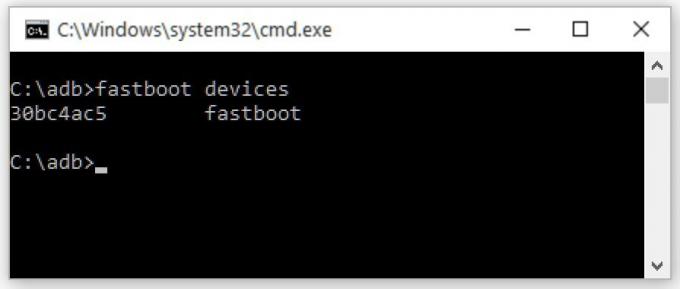
- إذا تم التعرف على الهاتف من خلال الأمر أعلاه ، فتابع لإلغاء تأمين أداة تحميل التشغيل بالأمر التالي:
تذكر أن هذه الخطوة سوف تمسح كل شيء عن الهاتف
fastboot oem فتح
- بعد انتهاء تنفيذ الأمر أعلاه ، قم بتشغيل ما يلي.
إعادة تشغيل fastboot
- سيتم إعادة تشغيل الهاتف. انتظر حتى يتم تشغيل الهاتف بالكامل في نظام Android ، واستمتع!
آمل أن يكون هذا الدليل مفيدًا لإلغاء تأمين Bootloader على Google Pixel 2 و Pixel 2 XL. في حال كان لديك أي استفسارات أو ملاحظات ، يرجى ترك تعليق أدناه.
أنا كاتب محتوى تقني ومدون بدوام كامل. نظرًا لأنني أحب Android وجهاز Google ، فقد بدأت حياتي المهنية في الكتابة لنظام التشغيل Android OS وميزاته. قادني هذا لبدء "GetDroidTips". لقد أكملت ماجستير إدارة الأعمال في جامعة مانجالور ، كارناتاكا.